Sida Shaxda Qoraalka Google Docs u Shaqeeyo
Haddi aad qorayso sheeko-abuurkaagii ugu horreeyay, ama warqad qoraal ah oo kulleej ah, tusmada Google Docs waxay kaa caawin doontaa inaad wax habayso.
Marka aad geliso jadwal ka kooban Google Docs , si toos ah ayay u cusboonaysiinaysaa iyadoo ku xidhan sidaad u qaabayso oo aad u qaabayso dukumeentigaaga. Markaad bedesho dukumeentiga, shaxda nuxurku waa cusboonaysiin doonaa mar kasta oo aad dib u cusbooneysiiso.

Maqaalkan, waxaad ku baran doontaa sida loogu daro jadwal qoraal ah dukumeentigaaga iyo sida loo hubiyo inuu cusbooneysiinayo.
Abuuritaanka Tusmada Tusmada Google Docs(Creating a Google Docs Table of Contents)
Markaad qorayso dukumeentigaaga, waxaad abuuraysaa shaxda tusmadaada. Madax kasta oo aad ku darto waxay noqotaa qayb kale oo shaxda ah. Madax-hoosaad kasta waxa uu noqdaa qayb-hoosaad sidoo kale.
Waxa kaliya ee aad u baahan tahay inaad sameyso si aad u bilowdo waa abuurista madaxa koowaad, iftiimi, ka dibna dooro hoos u dhaca qoraalka caadiga ah(Normal text) si aad u doorato qaabkaaga madaxa heerka sare.
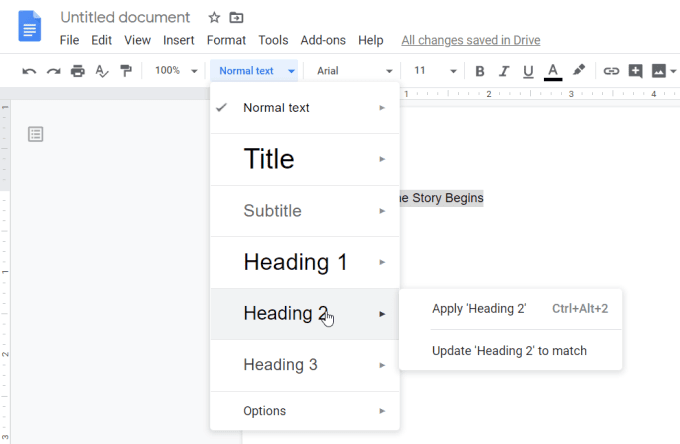
Waxaa jira laba hab oo aad qaadi karto si aad u dhisto tusmadaada(build your table of contents) . Waxaad marka hore qori kartaa dukumeentigaaga oo dhan, adigoo abuuraya madax iyo madax-hoosaad kasta markaad socoto. Ama, waxaad dukumeentigaaga ku qaabayn kartaa madax-hoosaadyada iyo madax-hoosaadyada, oo asal ahaan abuurista dulmar dhan ka hor intaadan bilaabin qorista.

Si kastaba ha ahaatee, marka aad dhammayso, gelida shaxda nuxurka dukumeentigaaga waa sahlan tahay. Kaliya dhig calaamadda meesha aad rabto in Google Docs -ku ka kooban yahay shaxda in uu tago. Marka xigta(Next) , ka dooro Gelida(Insert) menu-ka, oo dooro Tusmada tusmada(Table of contents) .

Liiska hoose ee soo baxaya, waxaad ku arki doontaa laba doorasho.
- Nambarada bogga(With page numbers) : Tani waxay soo bandhigaysaa xariiq kasta oo TOC gaaga ah oo wata lambarka bogga halka madax-hoosaad kastaa ku yaalliin.
- Xidhiidhada buluuga ah(With blue links) : Tani waxay soo bandhigaysaa xariiq kasta oo TOC kaaga ah sidii isku xidhaha kaas, marka la gujiyo, u gudbi doona qaybta dukumeentiga halka madaxaasi ku yaal.
Sideed u doorataa? Haddii aad qorsheyneyso inaad ku keento dukumeentigaaga qaab daabacan, markaas waa inaad doorataa xulashada lambarrada bogga. Haddii aad u dirayso ama aad u wadaagayso si elektaroonig ah, markaa ikhtiyaarka isku xirka buluuga ah ayaa ah dariiqa loo maro.
Markaad doorato ikhtiyaar, shaxda Google Docs ee tusmada ayaa ka muuqan doona dukumeentiga laftiisa.

Cusboonaysiinta Tusmada Google Docs(Google Docs Table of Contents Updates)
Sida aad arki karto, shaxda tusmada lafteeda ayaa(formats itself) u qaabaysan sida aad u habaysay dukumeentigaaga.
Heerarka sare (haddii aad ku bilowdo H1 ama H2) waxay ku sifoobeen dhexda bidix. Madaxyada heerka xiga waa la dhex gelin doonaa, iyo wixi la mid ah.
Hal shay oo laga yaabo inaad dareento markaad bilowdo qorista dukumeentigaaga ayaa ah in haddii aad cusboonaysiiso wax madax ah oo jira ama aad ku darto wax cusub, shaxda nuxurku si toos ah uma cusboonaysiin doono.
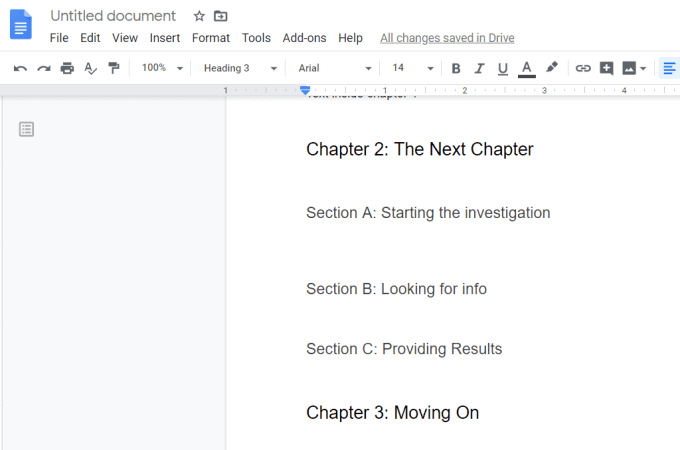
Si aad u cusboonaysiiso tusmadaada, waxa aad u baahantahay in aad dib ugu laabato qaybta aad gelisay oo aad gujiso tusmada goobta. Waxaad arki doontaa falaar wareeg ah (badhanka dib u cusbooneysiinta) oo ka muuqda geeska bidix ee sare ee TOC .

Markaad dooratid summadan dib-u-cusboonaysiinta, waxaad arki doontaa cusboonaysiinta shaxda si loogu daro dhammaan isbeddellada aad ku samaysay dukumeentiga.

Beddelka isticmaalka astaanta dib-u-cusboonaysiinta ayaa ah inaad midig-gujiso miiska tusmada oo aad ka doorato tusmada tusmada(Update table of contents) ee liiska ka-soo-baxa.

Labada habba waxay ka dhigayaan TOC -gaagu inuu la mid yahay qaabka hadda ee dukumeentigaaga shaqo.
Haddii kale, waxaad ku arki kartaa dulmarka dukumeentiga (kaas oo u eg sida shaxda Google Docs ee macluumaadka) ee dhinaca bidix. Si tan loo sameeyo, kaliya dooro astaanta dulsaarka dukumeentiga(Show document outline) ee geeska bidix ee sare ee dukumeentiga.

Tani waxay tusi doontaa dulucda dukumeentiga ee bidix xitaa markaad dhex wareegayso dukumeentigaaga. Waxaad dooran kartaa qayb kasta (madaxa) ee dulmarkan si aad ugu booddo qaybtaas dukumeentiga ah.
Habaynta Google Docs Shaxda(Google Docs Table) Tusmada
Inta Google Docs TOC la geliyo iyadoo la isticmaalayo qaabka qoraalka caadiga ah ee dukumeentigaaga, waad cusbooneysiin kartaa haddii aad rabto.
Kaliya calaamadee tusmada oo dhan, dabadeed ka dooro Format ka menu-ka, dooro qoraalka(Text) , oo dooro cabbirka(Size) .
Laga bilaabo menu-hoosaadka, waxaad dooran kartaa inaad midkood doorato Kordhi cabbirka farta(Increase font size) ama Yaraynta cabbirka farta(Decrease font size) .

Tani waxay u cusboonaysiin doontaa TOC -ga oo dhan qaabka qaabaynta cusub ee aad dooratay.
Raadinta & Socod kudarka
Dariiqa kale ee loo maro dukumeentigaaga addoo isticmaalaya madax (laakiin sidoo kale Bookmarks, weedho, iyo in ka badan) waa iyada oo loo maro raadinta iyo dhex mara Google Docs addon(Search & Navigate Google Docs addon) .
Markaad rakibto addon-ka, dooro Add-ons- ka menu-ka, dooro Search & Navigate , oo dooro Start .
Tani waxay soo saartaa guddi dhinaca midigta ah oo aad isticmaali karto si aad u dhex marato dukumeentigaaga adiga oo isticmaalaya madax isku mid ah oo ku jira shaxda tusmadaada.

Sababta ay tani uga yara faa'iido badan tahay guddiga socodka caadiga ah ee TOC waa in ay jiraan astaamo raadin kale oo la heli karo.
- Bookmarks : Soo hel bookmarks kasta oo aad samaysay inta lagu jiro dukumeentigaaga.
- Sawirada(Images) : Baadh dhammaan sawirada aad ku dartay dukumeentiga
- Jadwalka(Tables) : Dul dhammaan jaantusyada aad ku dartay.
- Raadi(Search) : Ku baadh dukumeentigaaga oo dhan adigoo isticmaalaya erayo ama weedho kasta oo raadinta.
Gudaha Settings , waxaad awood u siin kartaa ku-darka inuu si toos ah u bilaabo mar kasta oo dukumeentiga la furo. Waxa kale oo aad awood u siin kartaa kiiska sifada raadinta xasaasiga(Case sensitive search) ah.
Isticmaalka Shaxda Tusmada(Using a Table Of Contents)
Dhammaan dukumeentiyada aad qorto uma baahna tusmooyin. Laakiin haddii aad si joogto ah u qorto waraaqo akadeemiyadeed ama dukumeenti la mid ah oo aad isticmaasho tusmada, Google Docs ayaa buuxin kara baahida. Sidoo kale waa sahlan tahay oo degdeg ah in lagu isticmaalo dukumeenti kasta oo aad abuurto.
Related posts
Sida loo geliyo Shaxda Tusmada Google Docs
Sida loogu daro Shaxda Tusmada Google Docs
Sida Loo Sameeyo Foomka Dukumentiga Google-ka La Buuxin Karo
Sida loo beddelo midabka asalka ah ee Google Docs
Sida loo Gelida Nambarada Bogga Word iyo Google Docs
Sida Loo Isticmaalo Google Docs: Hagaha Bilowga
Sida loo midoobo oo loo kala saaro unugyada Google Doc Table
Sida Xogtaga Shakhsiyeed looga soo dejiyo Google
Sida Loo Sameeyo Xaqiijinta Jawaabta Foomamka Google
Sida Loo Sameeyo Mareegtaada Google Analytics
Sida loo xannibo mareegaha Google Chrome
Sida Google Analytics loogu daro Squarespace
Tirtir Macluumaadka Hawsha Shakhsiyeed ee Google aruuriyo
Sida Si Toos ah Loogu Soo Celiyo Faylasha Google Drive ama OneDrive si Looga Hortago Luminta Xogta
Sida loo Isticmaalo If iyo Nsted Haddii ku jira Google Sheets
Sida loo habeeyo oo loo maamulo xasuusiyayaasha Google
Sida loo hagaajiyo Google Drive-ka "soo dejinta kootada waa la dhaafey" Khalad
Sida HTML Loogu Geliyo Google Doc
Sida Loo Helo nuqul ka mid ah Safafka iyo Unugyada Xaashiyaha Google-ka
Sida loo hagaajiyo Discover Google oo aan ku shaqayn Android
